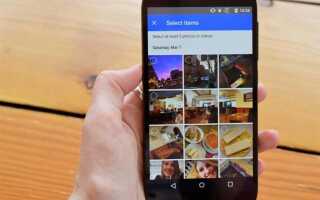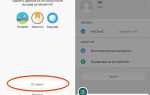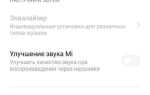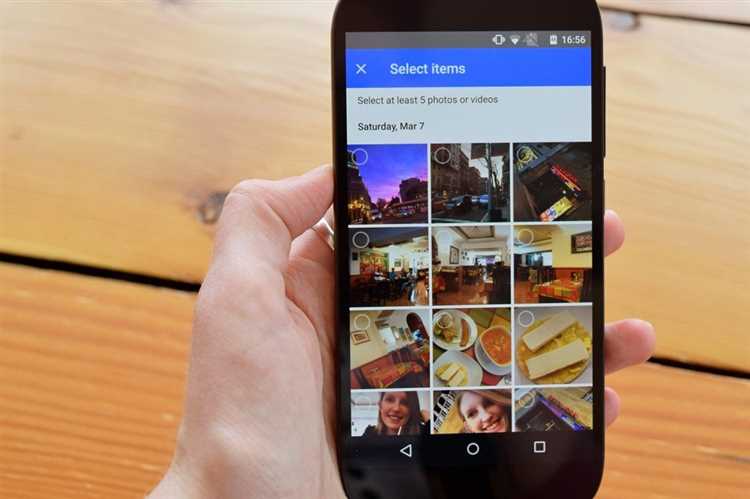
Передача фото с телефона на облачное хранилище Яндекс Диск – это удобный способ сохранить важные изображения и обеспечить доступ к ним с любого устройства. Процесс достаточно прост и не требует дополнительных навыков, но важно знать несколько ключевых шагов для успешного завершения операции.
Яндекс Диск предоставляет пользователям 10 ГБ бесплатного места для хранения данных. Этот сервис позволяет не только загружать фотографии, но и управлять ими, делиться ссылками с другими пользователями и сохранять резервные копии.
В этой статье мы рассмотрим, как быстро и просто передать фото с вашего смартфона на Яндекс Диск с помощью приложения и через веб-версию. Уделим внимание всем необходимым шагам, чтобы процесс был понятен каждому, даже если вы не сталкивались с этим сервисом ранее.
Подготовка к загрузке: Установка приложения Яндекс Диск на телефон

Перед тем как загрузить фото на Яндекс Диск, необходимо установить соответствующее приложение на ваш мобильный телефон. Для этого выполните несколько простых шагов в зависимости от операционной системы вашего устройства.
Если у вас смартфон на базе Android, откройте Google Play Store. В строке поиска введите «Яндекс Диск» и выберите соответствующее приложение. Нажмите кнопку «Установить» и дождитесь завершения загрузки и установки.
Для пользователей iPhone зайдите в App Store, введите в поисковую строку «Яндекс Диск» и выберите официальное приложение. Нажмите кнопку «Получить» и подтвердите установку через Apple ID или Face ID.
После установки приложения откройте его, войдите в свою учетную запись Яндекса или зарегистрируйтесь, если у вас еще нет аккаунта. Теперь вы готовы загружать свои фото на облачное хранилище.
Передача фото через мобильное приложение Яндекс Диск
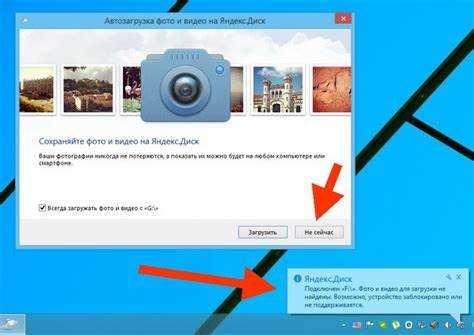
Для того чтобы передать фото с телефона на Яндекс Диск, необходимо установить мобильное приложение Яндекс Диск из Google Play или App Store, в зависимости от операционной системы устройства. После установки откройте приложение и войдите в свою учетную запись Яндекса.
После авторизации выберите в главном меню раздел «Файлы». Для загрузки фото нажмите на кнопку «+» или значок добавления и выберите «Загрузить». Затем выберите фотографии, которые хотите передать на облако, и подтвердите выбор.
Вы также можете выбрать несколько фото одновременно, удерживая на них палец, чтобы выделить несколько файлов. После этого нажмите на кнопку «Загрузить» для отправки фото в облако.
После загрузки фото будут доступны для доступа на любом устройстве, подключенном к вашей учетной записи Яндекс. Чтобы поделиться фото с другими людьми, выберите нужное изображение и используйте функцию «Поделиться», чтобы отправить ссылку через мессенджеры или социальные сети.
Использование веб-версии Яндекс Диска для загрузки фото
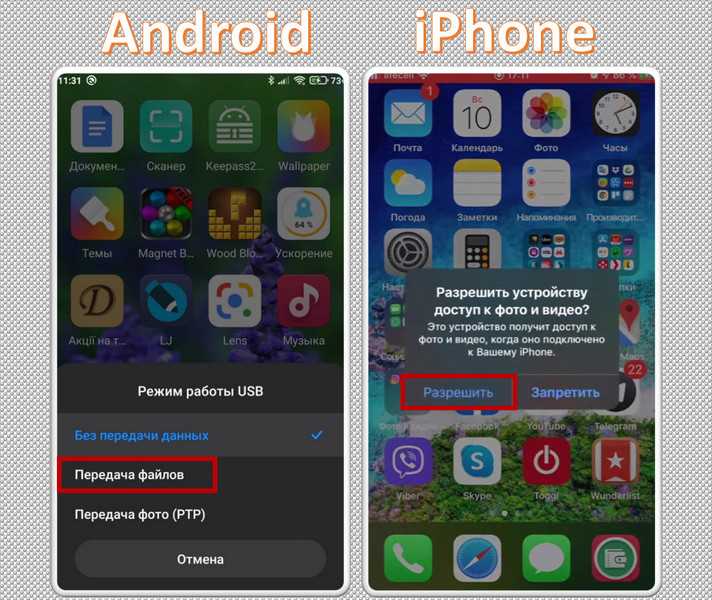
Для того чтобы загрузить фото на Яндекс Диск с помощью веб-версии, достаточно выполнить несколько простых шагов. Первым делом откройте браузер и перейдите на сайт Яндекс Диска.
Войдите в свой аккаунт, используя логин и пароль. После авторизации перед вами откроется главная страница облачного хранилища. На ней вы сможете увидеть все свои файлы и папки, если они уже были загружены ранее.
Для загрузки фото нажмите на кнопку «Загрузить» в правом верхнем углу экрана. Появится диалоговое окно, в котором нужно выбрать пункт «Загрузить файлы» или «Загрузить папку», в зависимости от того, что вы хотите загрузить. Если это несколько фото, выберите опцию для загрузки файлов.
Далее откроется проводник файлов на вашем компьютере. Найдите нужные изображения, выделите их и нажмите «Открыть». Фото начнется загружаться на Яндекс Диск. В процессе загрузки вы сможете видеть статус выполнения.
После завершения загрузки файлы будут доступны в вашем облачном хранилище. Вы можете организовать их в папки, переименовывать и делиться с другими пользователями при необходимости.
Веб-версия Яндекс Диска – это удобный способ загрузки фото без необходимости использовать дополнительные приложения. Всё, что нужно – стабильное интернет-соединение и доступ к браузеру.
Как передать несколько фото одновременно с телефона на Яндекс Диск
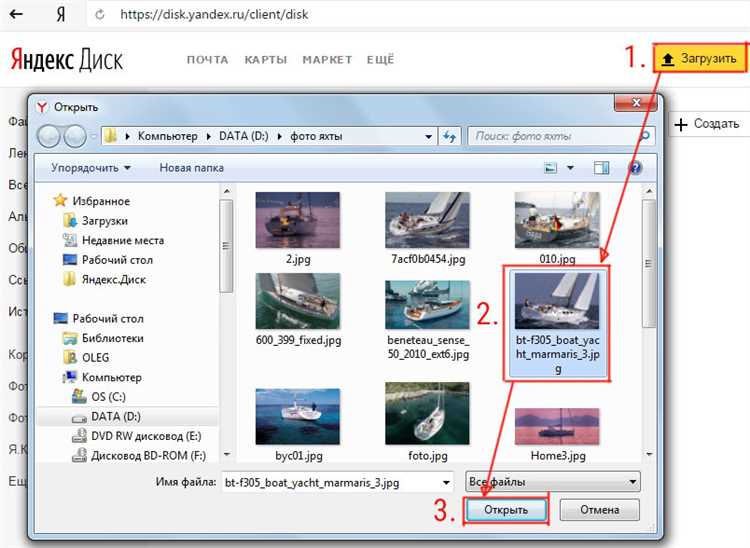
Для того чтобы передать несколько фотографий с телефона на Яндекс Диск, выполните несколько простых шагов. Сначала убедитесь, что на вашем устройстве установлено приложение Яндекс.Диск. Откройте его и войдите в свою учетную запись.
Шаг 1: В приложении Яндекс.Диск нажмите на кнопку «Загрузить», которая обычно находится в нижней части экрана.
Шаг 2: Выберите пункт «Файлы» или «Фото». Это откроет галерею вашего телефона, где вы сможете выбрать несколько фотографий. Для этого удерживайте палец на одной фотографии и затем выберите остальные.
Шаг 3: После выбора фотографий нажмите кнопку «Открыть» или «Загрузить» в правом верхнем углу. Фотографии начнут загружаться на ваш Яндекс Диск.
Шаг 4: Дождитесь завершения загрузки. Вы увидите уведомление, когда все фото будут успешно переданы. После этого они будут доступны на вашем Яндекс Диске, и вы сможете получить к ним доступ с любого устройства.
Совет: Вы можете использовать мобильное приложение Яндекс.Диск для удобной работы с несколькими фото, а также для их организации в папки.
Решение проблем с синхронизацией и загрузкой фото на Яндекс Диск
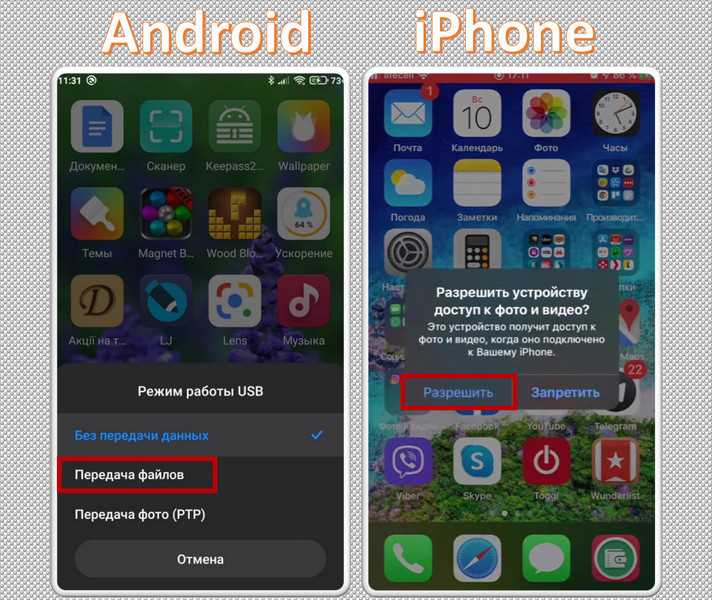
При загрузке фото на Яндекс Диск могут возникать различные проблемы. Чтобы успешно синхронизировать изображения, важно устранить возможные ошибки. Рассмотрим несколько распространенных проблем и способы их решения.
- Проблема с интернет-соединением: Если загрузка фото не происходит, проверьте качество вашего интернет-соединения. Нестабильное соединение может привести к сбоям в процессе синхронизации.
- Недостаточно места на Яндекс Диск: Если на вашем Яндекс Диске закончился доступный объём памяти, загрузка фото не будет возможна. Увеличьте объем хранилища или удалите ненужные файлы.
- Слишком большой размер файла: Если фото слишком тяжелое, его загрузка может быть невозможной. Убедитесь, что размер изображения не превышает допустимых лимитов для загрузки.
- Не обновленное приложение: Использование устаревшей версии приложения Яндекс Диск может вызвать ошибки при синхронизации. Проверьте наличие обновлений для мобильного приложения или программы для ПК.
- Проблемы с правами доступа: Иногда фото не загружаются из-за ограничений на устройство. Убедитесь, что приложению Яндекс Диск предоставлены все необходимые разрешения на доступ к фото в настройках вашего телефона.
Для устранения проблем попробуйте перезапустить приложение, проверить настройки аккаунта или удалить и снова установить приложение. Если ошибка сохраняется, обратитесь в службу поддержки Яндекса.
Вопрос-ответ:
Как передать фото с телефона на Яндекс Диск?
Чтобы передать фото с телефона на Яндекс Диск, нужно установить приложение Яндекс Диск на ваш смартфон. Затем откройте его, войдите в свой аккаунт или создайте новый, если у вас его нет. Перейдите в раздел «Фото» или в папку, куда хотите загрузить изображения, и нажмите на кнопку добавления файлов. Выберите фото из галереи и подтвердите загрузку. Ваши фотографии будут сохранены в облаке, и вы сможете получить к ним доступ с любого устройства.
Какие форматы фото можно загружать на Яндекс Диск с телефона?
Яндекс Диск поддерживает загрузку большинства популярных форматов изображений, включая JPEG, PNG, GIF и BMP. Вы можете без проблем загружать фото с телефона в этих форматах. Если у вас есть изображения в других форматах, например, TIFF или RAW, они также могут быть загружены, но могут потребоваться дополнительные приложения для просмотра или обработки таких файлов.
Нужно ли устанавливать приложение Яндекс Диск на телефон для загрузки фото?
Для удобной работы с Яндекс Диском и передачи фото с телефона на облако рекомендуется установить официальное приложение Яндекс Диск. Однако, если по каким-то причинам приложение не установлено, вы все равно можете загрузить фотографии через браузер на сайте Яндекс Диска, войдя в свой аккаунт и воспользовавшись функцией загрузки. Но в мобильном приложении процесс будет более удобным и быстрым.
Как передать фотографии с телефона на Яндекс Диск без интернета?
Для того чтобы передать фотографии на Яндекс Диск без интернета, вам нужно сначала загрузить фотографии в облако, когда есть подключение к сети. После этого в приложении Яндекс Диск можно включить оффлайн-режим, и фото будут доступны для просмотра даже без подключения к интернету. Однако для загрузки новых фотографий требуется доступ в интернет, так как Яндекс Диск работает через облачное хранилище.
Как можно скачать фотографии с Яндекс Диска на телефон?
Для того чтобы скачать фотографии с Яндекс Диска на телефон, откройте приложение Яндекс Диск и перейдите в папку, где находятся нужные фотографии. Нажмите на изображение, которое хотите скачать, затем выберите опцию «Скачать». Фото будет сохранено в памяти вашего телефона в папку, соответствующую типу файла, например, в папку «Галерея» или «Файлы». Также это можно сделать через веб-версию, если использовать браузер.
Как передать фото с телефона на Яндекс Диск?
Чтобы передать фото с телефона на Яндекс Диск, выполните следующие шаги:Установите приложение Яндекс.Диск на ваш телефон (если оно еще не установлено).Откройте приложение и войдите в свой аккаунт.Внизу экрана нажмите на кнопку «+» или «Загрузить».Выберите фотографии, которые хотите передать на облачное хранилище.После выбора файлов нажмите кнопку «Загрузить».Если у вас настроена синхронизация, фото будут автоматически загружаться в облако без дополнительного вмешательства. Вы можете просматривать их через любое устройство, авторизовавшись в своем аккаунте на Яндекс Диск.